
あらふぉー
納品方法のやり方は色々とあると思うけど私の現在行っているやり方をご紹介します♪
他にもいいやり方があれば教えて欲しいですー✨
- 納品方法
- 1.初めにセラーセントラルの画面を2つ立ち上げる
- 2.セラーセントラル画面左上にある赤矢印をクリックする
- 3.「在庫」を選択してから「全在庫の管理」を選択する
- 4.納品したい商品の右端にある赤矢印部をクリックする
- 5.「在庫商品を納品/補充する」を選択する
- 6.商品数を入力後に「梱包準備完了」ボタンをクリックする
- 7.「1.」で「ASINコピペ用」に開いた画面に切り替え納品したい商品のASINをコピペする
- 8.「6.」まで進めていた「納品プラン作成用」画面に戻り「FBAのSKUすべて」をクリックする
- 9.「ASINで検索」を選択し「検索」欄に先ほどコピペしたASINをペーストして検索する
- 10.「6.」の画面になるので「商品数」を入力後「梱包準備完了」をクリックする
- 11.「SKUラベルをすべて印刷します」をクリックする
- 12.「標準フォーマット」「A4版40面(52.5mm×29.7mm)を選択し「すべて印刷」ボタンをクリックする
- 13.印刷したSKUラベルを商品に貼る
- 14.「個別の商品の梱包」ボタンをクリックする
- 15.段ボールが一つで収まる場合は「すべて1つの輸送箱におさまります」を選択し2個以上の段ボールで納品する場合は「複数の輸送箱が必要になります」をクリックする
- 16.「輸送箱の寸法」「輸送箱の重量」を入力後に「梱包情報を確認」ボタンをクリックする
- 17.「確定して続ける」をボタンをクリックする
- 18.「出荷日」を選択する
- 19.「ヤマト運輸(要専用ラベル用紙)」が選択されている事を確認し「請求額を承認して出荷通知を送信」をボタンをクリックする
- 20.プリンターに専用用紙をセットし「輸送箱ラベルと配送ラベルを印刷」の「印刷」ボタンをクリックする
- 21.段ボールに貼り付けする
納品方法
1.初めにセラーセントラルの画面を2つ立ち上げる
*1つは納品プラン作成用で、もう1つはASINコピペ用に立ち上げておく
*ASINコピペ用の画面は「3.」まで進めておく
2.セラーセントラル画面左上にある赤矢印をクリックする
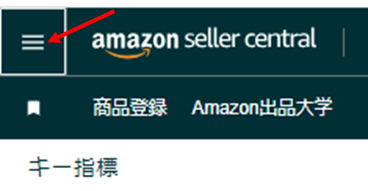
3.「在庫」を選択してから「全在庫の管理」を選択する
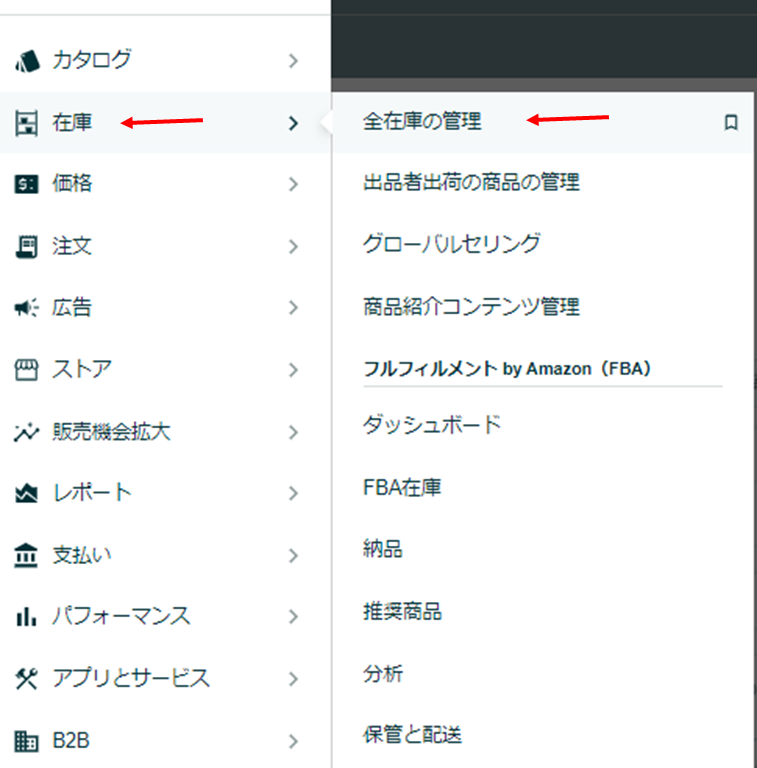
4.納品したい商品の右端にある赤矢印部をクリックする
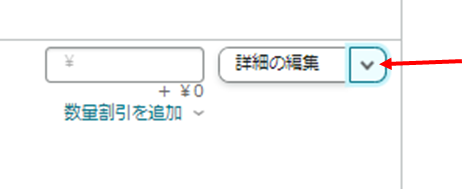
5.「在庫商品を納品/補充する」を選択する
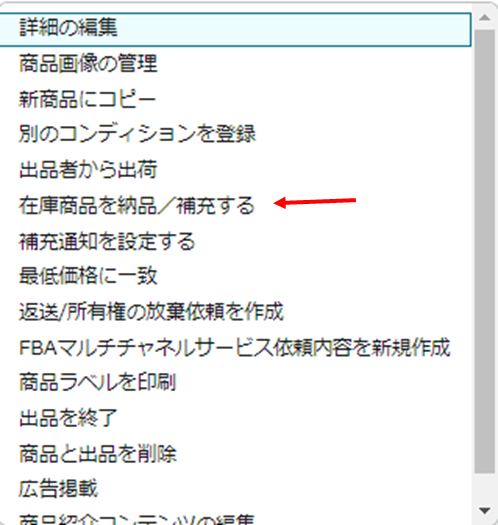
6.商品数を入力後に「梱包準備完了」ボタンをクリックする
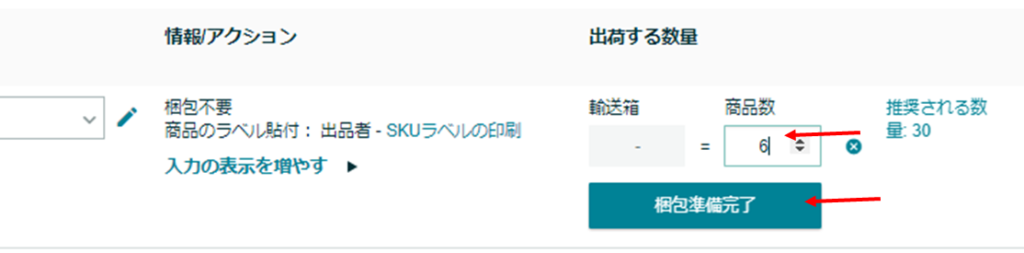
7.「1.」で「ASINコピペ用」に開いた画面に切り替え納品したい商品のASINをコピペする
8.「6.」まで進めていた「納品プラン作成用」画面に戻り「FBAのSKUすべて」をクリックする
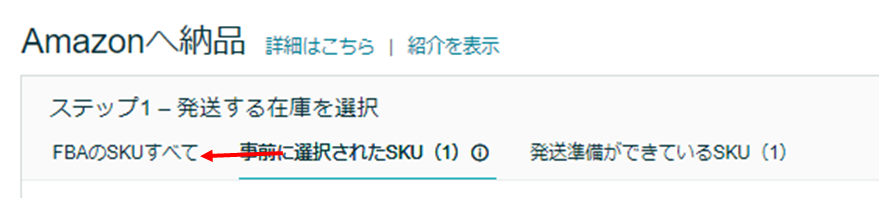
9.「ASINで検索」を選択し「検索」欄に先ほどコピペしたASINをペーストして検索する
*キーボードのENTERボタンを押すか虫眼鏡をクリックすると「検索」できる
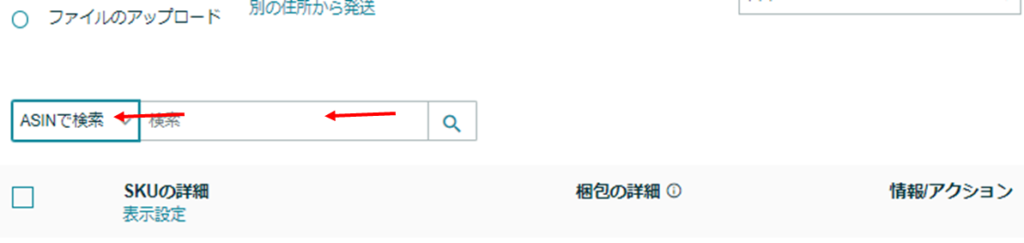
10.「6.」の画面になるので「商品数」を入力後「梱包準備完了」をクリックする
*FBAに納品したい商品に対して「6.」から「9.」の項目を繰り返す
11.「SKUラベルをすべて印刷します」をクリックする

12.「標準フォーマット」「A4版40面(52.5mm×29.7mm)を選択し「すべて印刷」ボタンをクリックする

13.印刷したSKUラベルを商品に貼る
JANコードの上にSKUラベルを貼る。
14.「個別の商品の梱包」ボタンをクリックする

15.段ボールが一つで収まる場合は「すべて1つの輸送箱におさまります」を選択し2個以上の段ボールで納品する場合は「複数の輸送箱が必要になります」をクリックする
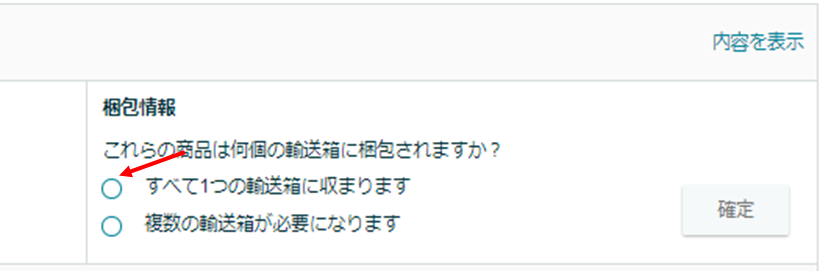
16.「輸送箱の寸法」「輸送箱の重量」を入力後に「梱包情報を確認」ボタンをクリックする
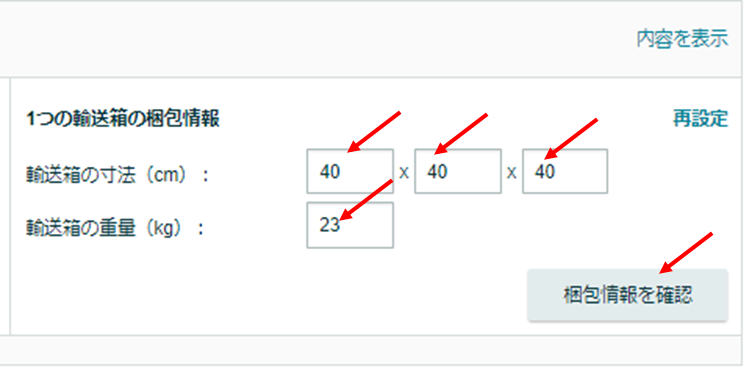
17.「確定して続ける」をボタンをクリックする
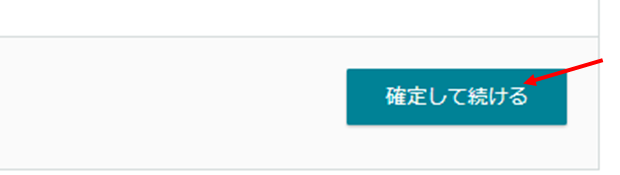
18.「出荷日」を選択する
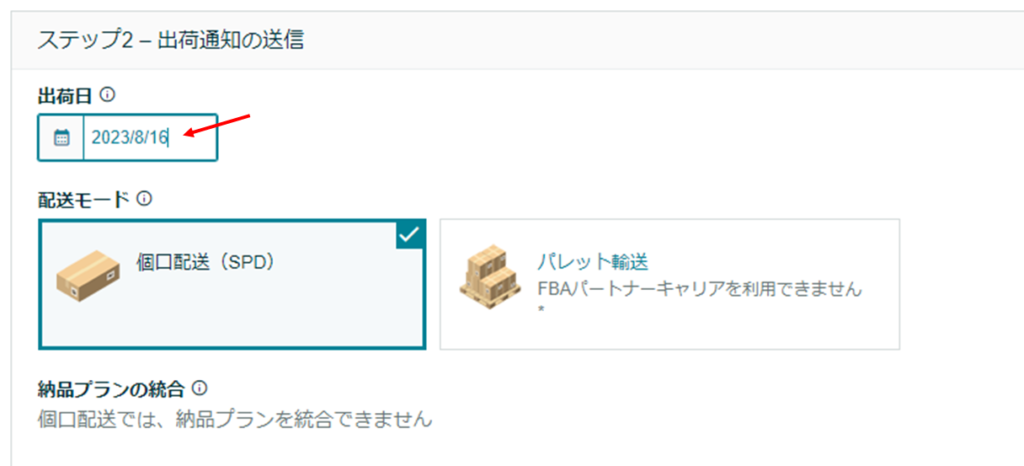
19.「ヤマト運輸(要専用ラベル用紙)」が選択されている事を確認し「請求額を承認して出荷通知を送信」をボタンをクリックする
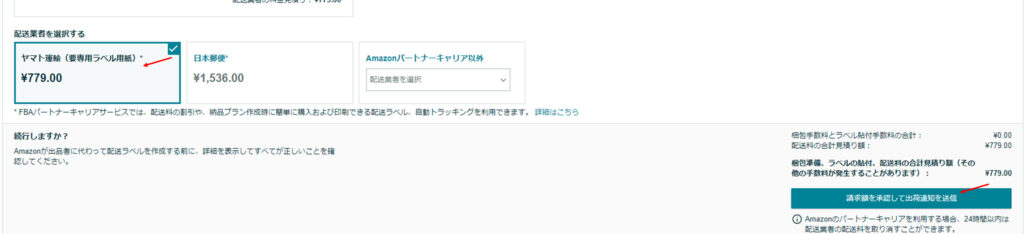
20.プリンターに専用用紙をセットし「輸送箱ラベルと配送ラベルを印刷」の「印刷」ボタンをクリックする
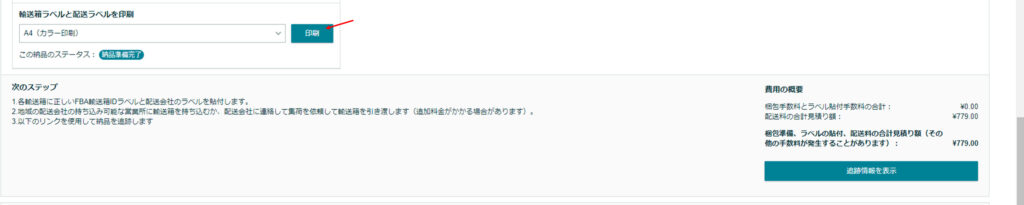

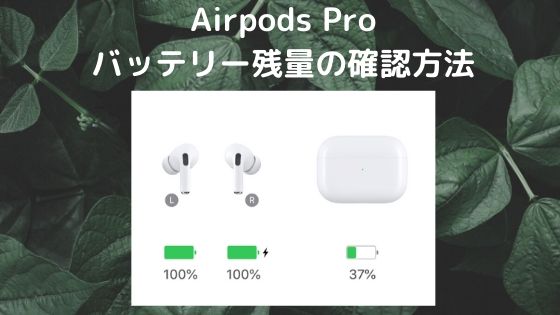




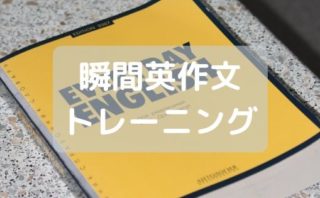



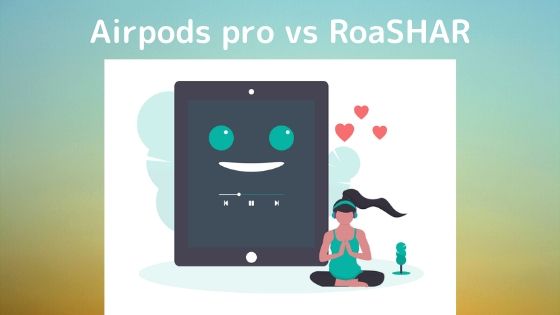
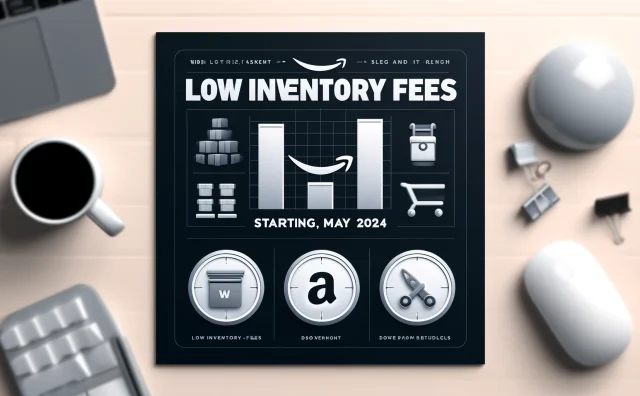

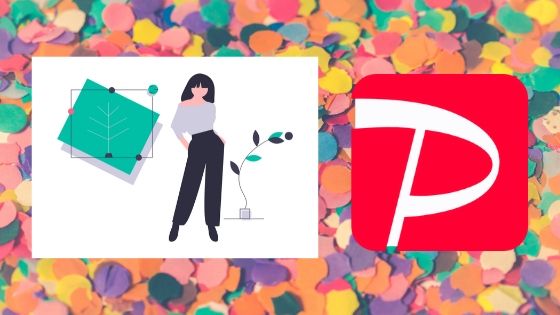





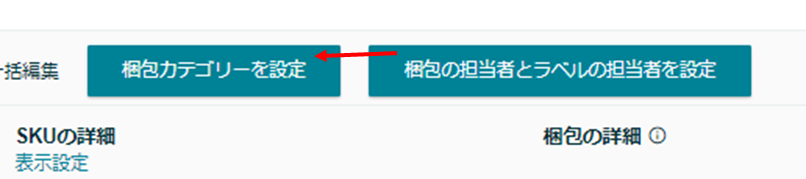
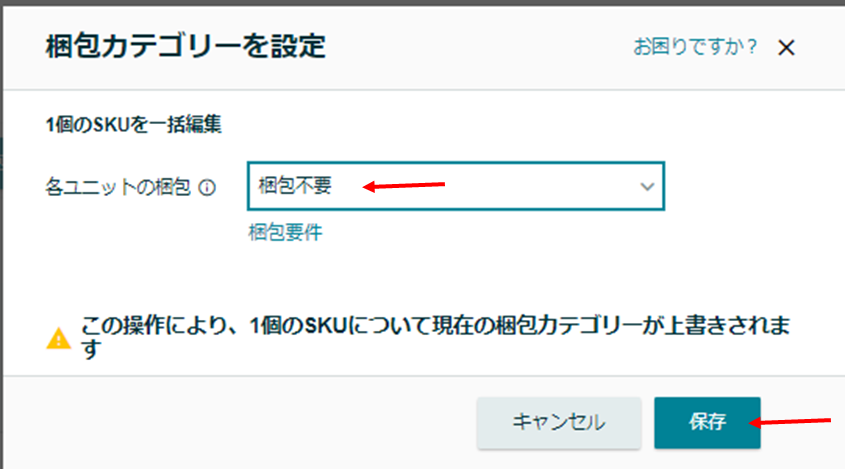
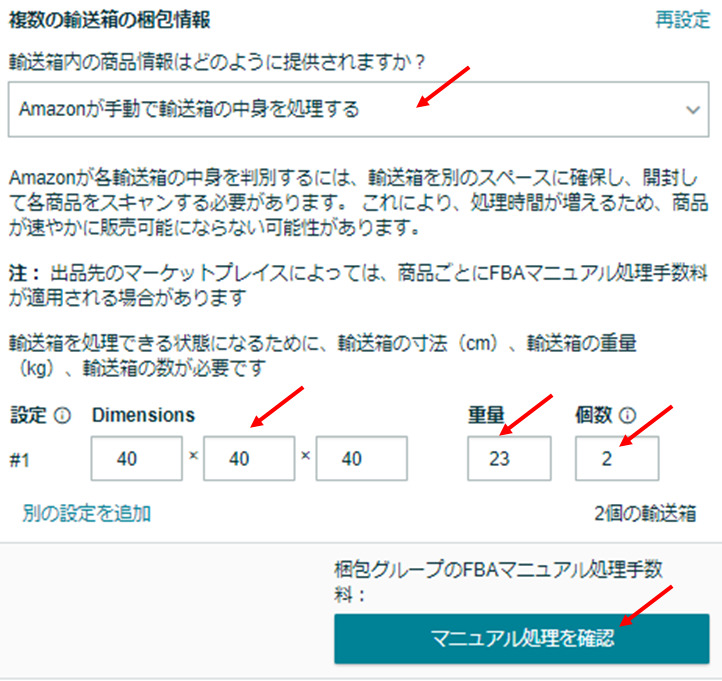
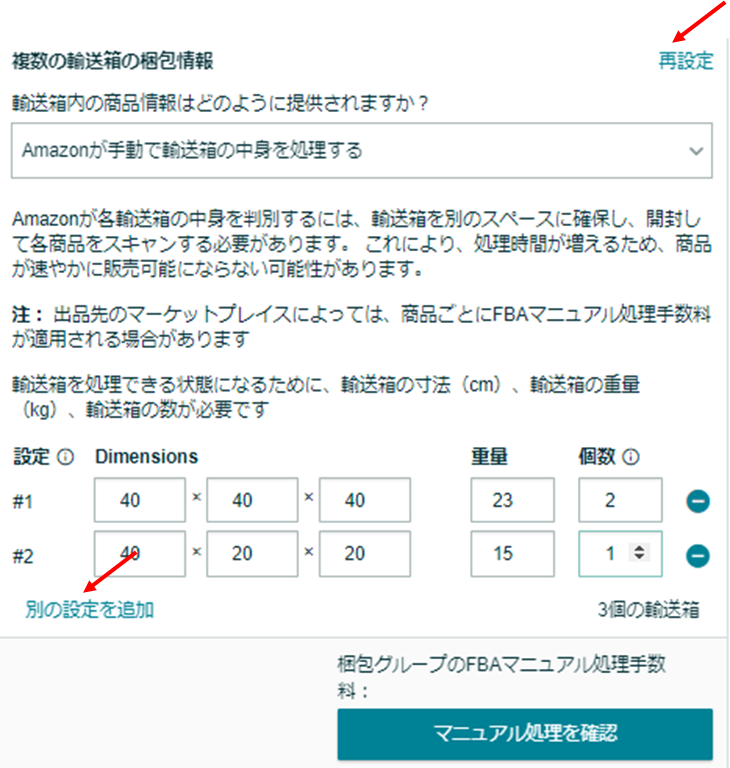







コメント